Probablemente ya haya descubierto algunas de las numerosas funciones que ofrece Power Query. Sin embargo, a través de esta publicación del tutorial, le explicaré cómo combinar columnas en Power Query. Y créanme, de una forma mucho más práctica y eficiente que al usar Excel. ¡Vea!
Cómo Juntar Columnas en Power Query
¿Qué es Juntar Columnas?
Unir dos o más columnas. Si tiene dos columnas en Power Query y esas columnas deben unirse en una sola columna, Power Query puede encargarse de ese trabajo.
¿Dónde Puedo Usar Esta Función?
En primer lugar, esta función se puede utilizar para organizar una base de datos de nombres de empleados en una empresa. Por lo general, cuando extraemos una lista de nombres a Excel, estos nombres están separados por columnas y pronto tendremos que encontrar la manera de unirlos en una sola.
Descargue la hoja de cálculo para practicar lo que se enseñó en este tutorial:
Cómo Juntar Columnas en Power Query – Paso a Paso:
En primer lugar, con el ejemplo que os vamos a presentar, es lo más sencillo posible. Sin embargo, también date cuenta de que después aprenderás a usar esta herramienta para realizar tu trabajo con más productividad.
Bueno, dentro de Power Query, podemos ver el problema de inmediato, está la columna «Nombre» y «Apellido».
Y nuestro objetivo es unir las dos columnas y crear solo una, cada nombre completo se verá así, ejemplo: «Carlos Mendes».
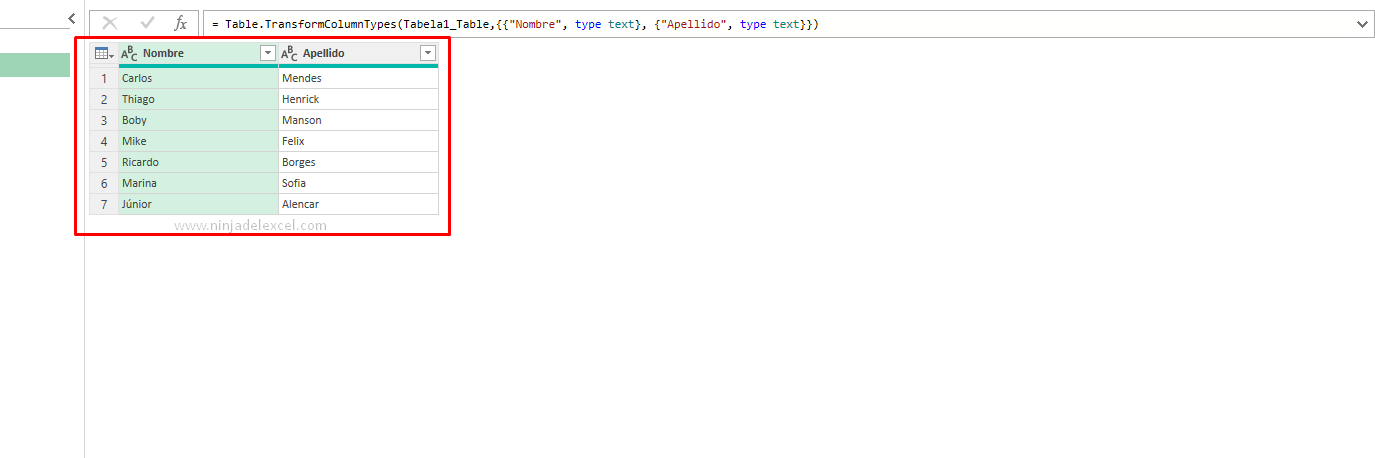
Sin embargo, ¡seleccionaremos ambas columnas!
Por lo tanto, haga clic en la primera columna con el botón izquierdo del mouse.
Luego mantenga presionada la tecla «Shift» y al mismo tiempo haga clic con el botón izquierdo del mouse en la otra columna, vea el resultado:
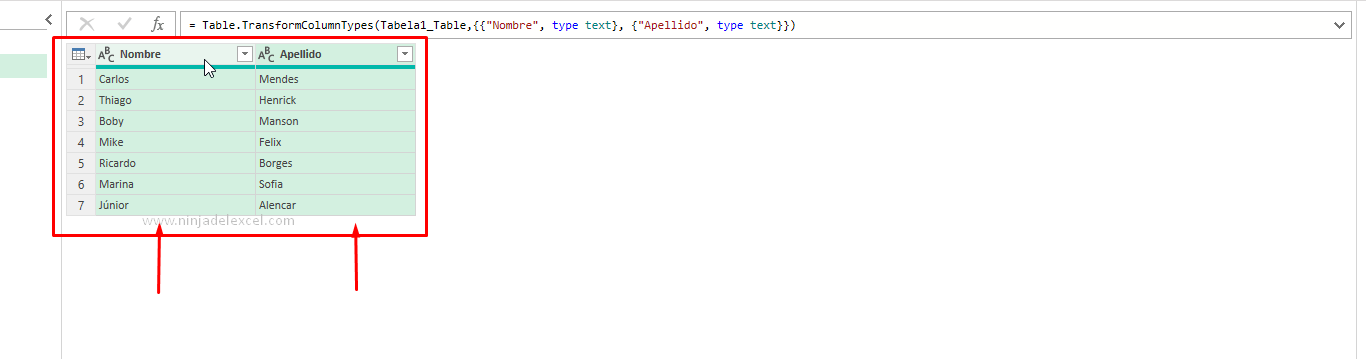
Sin embargo, ahora haga clic con el botón derecho en el título de cualquiera de las columnas y seleccione «Merge Columns», vea:
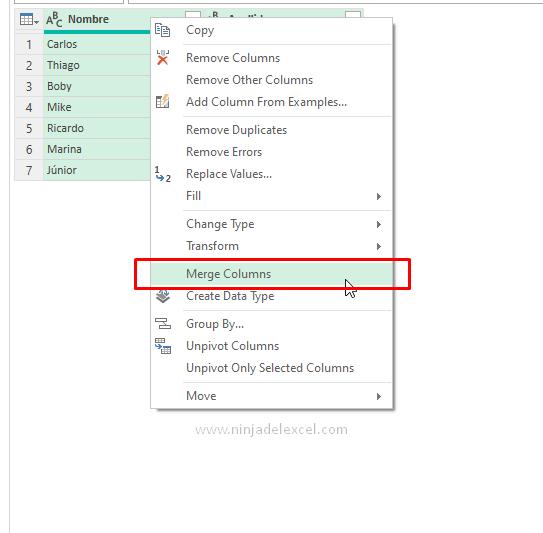
Luego observe quién inmediatamente se abrirá la ventana Fusionar columnas.
Sin embargo, debe elegir qué Separator estará entre cada nombre que se unirá en la otra columna. Por defecto, elegiremos «Space», ver más abajo:
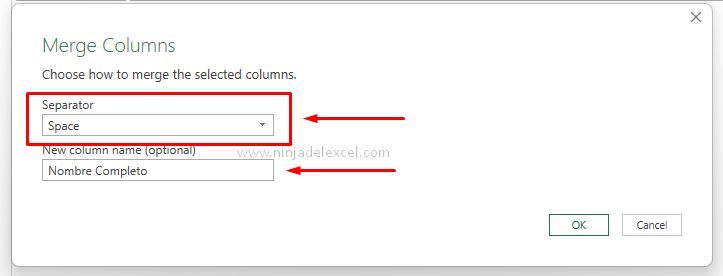
Y en el último campo, establezca cualquier título para su columna y luego presione el botón «OK» para confirmar los cambios.
Y el resultado será este:
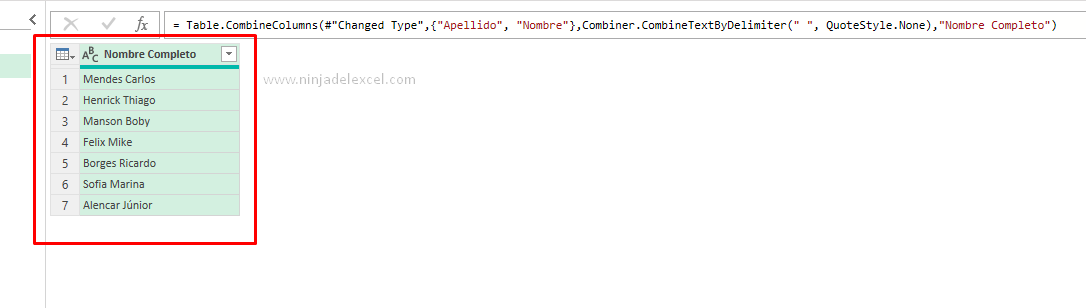
Todos los nombres se han fusionado en una sola columna y separados por un espacio.
Curso de Excel Básico, Intermedio y Avanzado:
Pronto, ¡Cursos de Excel Completo! Continúa leyendo nuestros artículos y entérate un poco más de lo que hablaremos en nuestra aulas virtuales.
 Si llegaste hasta aquí deja tu correo y te estaremos enviando novedades.
Si llegaste hasta aquí deja tu correo y te estaremos enviando novedades.
¿Qué esperas? ¡Regístrate ya!
Accede a otros tutoriales de Excel
- Cómo Concatenar Columnas en Power Query
- Como Copiar Toda la Tabla de Power Query
- Transformar Texto a Mayúsculas en Power Query
- Gráfico con Valores Negativos en Excel – Ninja del Excel
- Cuadro Comparativo en Excel – Paso a Paso – Ninja del Excel
















